Visual Studio添加类的操作方法
时间:2022-10-26 19:17
Visual Studio怎样添加类的操作常常困扰着不少用户,下面笔者就分享了Visual Studio添加类的操作方法,不懂的朋友一起来看看吧。
Visual Studio添加类的操作方法

1、Visual Studio的进行的打开代码的编辑器当中,进行点击菜单中的 项目 选项。
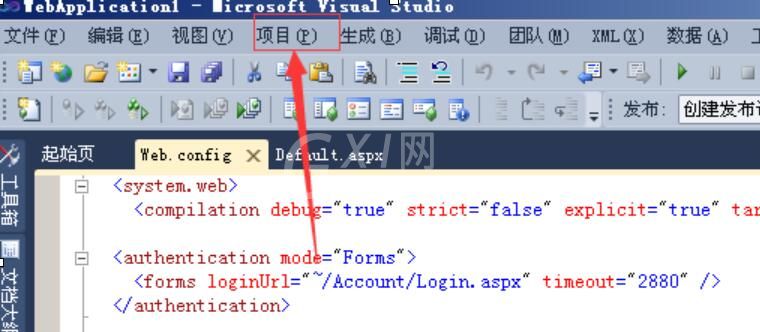
2、进行选中的项目的文件,弹出下拉菜单选中为添加类选项。
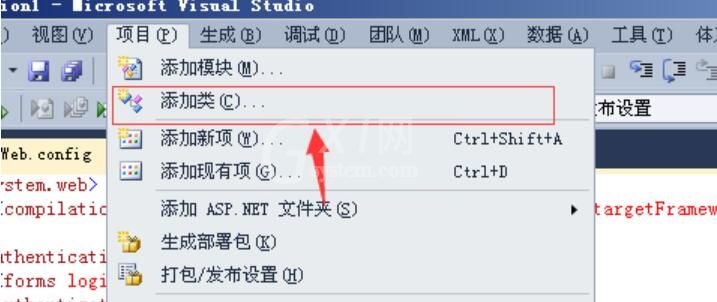
3、进入到窗口的界面当中,进行选中列表中的类选项。

4、然后进行底部选项中的添加选项。
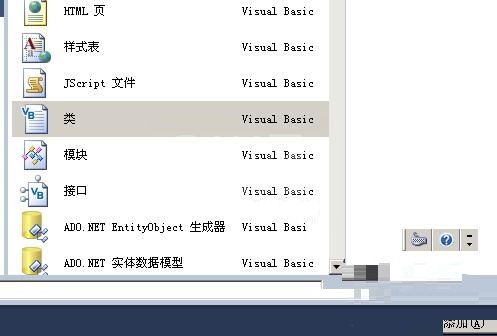
5、这样就会在该项目的文件下显示类创建成功了。
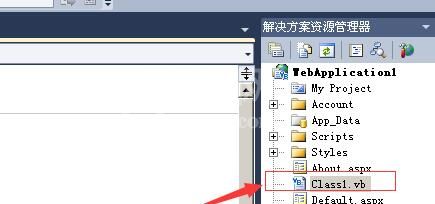
6、进行选中类的选项,就会弹出类的文件。然后对类文件进行编辑。
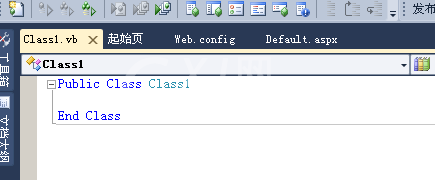
快来学习学习Visual Studio添加类的操作步骤吧,一定会帮到大家的。



























